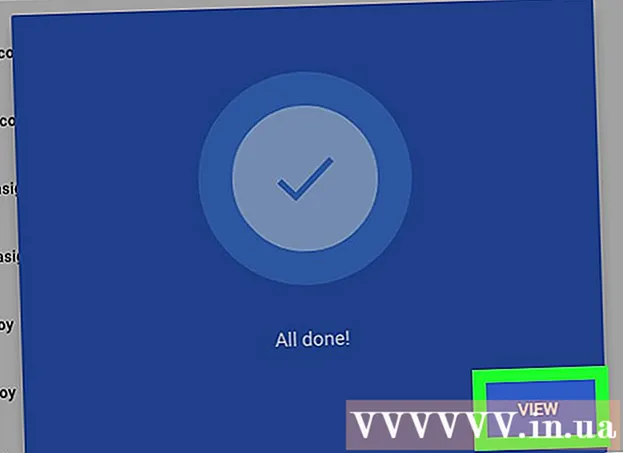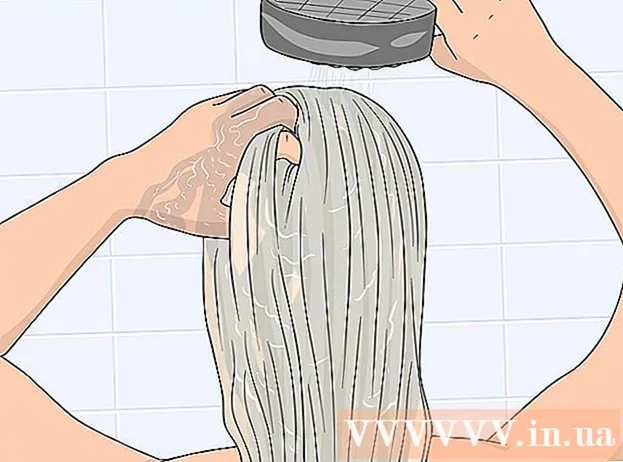著者:
Frank Hunt
作成日:
17 行進 2021
更新日:
1 J 2024

コンテンツ
このwikiHowは、あるiPhoneから別のiPhoneに連絡先情報を転送する方法を教えています。
ステップに
方法1/3:iCloudを使用する
 古いiPhoneの設定を開きます。 これは、通常ホーム画面にギア(⚙️)が表示されている灰色のアプリです。
古いiPhoneの設定を開きます。 これは、通常ホーム画面にギア(⚙️)が表示されている灰色のアプリです。 - 両方のiPhoneがWi-Fiネットワークに接続されている必要があります。接続するには、をタップします Wi-Fi 設定メニューの上部にあるスライド Wi-Fi オンの位置に移動し、下のリストからネットワークをタップします ネットワークを選択してください...
- プロンプトが表示されたら、パスワードを入力します。
 AppleIDをタップします。 これはメニューの上部にある領域で、名前と、名前を追加した場合は写真が含まれます。
AppleIDをタップします。 これはメニューの上部にある領域で、名前と、名前を追加した場合は写真が含まれます。 - ログインしていない場合は、 (お使いのデバイス)にログインします、Apple IDとパスワードを入力し、をタップします ログイン.
- 古いバージョンのiOSを使用している場合は、この手順を実行する必要がない場合があります。
 iCloudをタップします。 メニューの2番目の部分です。
iCloudをタップします。 メニューの2番目の部分です。  滑り台 連絡先 オンの位置に。 これはその一番上にあります iCloudを使用するアプリ 一部と緑に変わります。
滑り台 連絡先 オンの位置に。 これはその一番上にあります iCloudを使用するアプリ 一部と緑に変わります。  下にスクロールして、iCloudバックアップをタップします。 これはパーツの下部にあります iCloudを使用するアプリ.
下にスクロールして、iCloudバックアップをタップします。 これはパーツの下部にあります iCloudを使用するアプリ. - まだ緑色になっていない場合は、スライドします iCloudバックアップ オンの位置に。
 [今すぐバックアップ]をタップします。 これにより、古いiPhoneがiCloudのバックアップになります。
[今すぐバックアップ]をタップします。 これにより、古いiPhoneがiCloudのバックアップになります。  新しいiPhoneの設定を開きます。 これは、通常ホーム画面に表示される歯車(⚙️)を備えた灰色のアプリです。
新しいiPhoneの設定を開きます。 これは、通常ホーム画面に表示される歯車(⚙️)を備えた灰色のアプリです。  AppleIDをタップします。 これはメニューの上部にある領域で、名前と、名前を追加した場合は写真が含まれます。
AppleIDをタップします。 これはメニューの上部にある領域で、名前と、名前を追加した場合は写真が含まれます。 - ログインしていない場合は、 (お使いのデバイス)にログインします、Apple IDとパスワードを入力し、をタップします ログイン.
- 古いバージョンのiOSを使用している場合は、この手順を実行する必要がない場合があります。
 iCloudをタップします。 メニューの2番目の部分です。
iCloudをタップします。 メニューの2番目の部分です。  滑り台 連絡先 オンの位置に。 これはパーツの上部にあります iCloudを使用するアプリ.
滑り台 連絡先 オンの位置に。 これはパーツの上部にあります iCloudを使用するアプリ.  ホームボタンを押します。 これは、iPhoneの前面、画面の下にある丸いボタンです。
ホームボタンを押します。 これは、iPhoneの前面、画面の下にある丸いボタンです。  連絡先を開きます。 これは、右側に暗いシルエットと文字タブが付いた灰色のアプリです。
連絡先を開きます。 これは、右側に暗いシルエットと文字タブが付いた灰色のアプリです。  下にスワイプして押し続けます。 画面の中央からゆっくりと下にスワイプし、連絡先リストの上に回転する更新アイコンが表示されるまで押し続けてから、指を離します。これで、古いiPhoneの連絡先が新しいiPhoneで利用できるようになります。
下にスワイプして押し続けます。 画面の中央からゆっくりと下にスワイプし、連絡先リストの上に回転する更新アイコンが表示されるまで押し続けてから、指を離します。これで、古いiPhoneの連絡先が新しいiPhoneで利用できるようになります。
方法2/3:iTunesバックアップを使用する
 コンピュータでiTunesを開きます。 iTunesまたはiCloudを使用して、連絡先を古いiPhoneから新しいiPhoneに転送できます。これは、iCloudバックアップで転送するよりもはるかに高速なプロセスであるため、iTunesで最適に機能します。
コンピュータでiTunesを開きます。 iTunesまたはiCloudを使用して、連絡先を古いiPhoneから新しいiPhoneに転送できます。これは、iCloudバックアップで転送するよりもはるかに高速なプロセスであるため、iTunesで最適に機能します。  古いiPhoneをUSB経由でコンピュータに接続します。 iTunes画面の一番上の行のボタンに表示されます。
古いiPhoneをUSB経由でコンピュータに接続します。 iTunes画面の一番上の行のボタンに表示されます。  iTunesでiPhoneを選択します。 これにより、概要ページが開きます。
iTunesでiPhoneを選択します。 これにより、概要ページが開きます。  選択 このコンピュータ 次にクリックします 今すぐバックアップを作成する. 古いiPhoneがバックアップされ、コンピューターに保存されます。バックアップには数分かかる場合があります。
選択 このコンピュータ 次にクリックします 今すぐバックアップを作成する. 古いiPhoneがバックアップされ、コンピューターに保存されます。バックアップには数分かかる場合があります。  新しいiPhoneでインストールプロセスを開始します。 バックアップが完了したら、新しいiPhoneのセットアップを開始できます。電源を入れ、インストールアシスタントの指示に従って、新しいデバイスをセットアップします。古いiPhoneで使用したものと同じAppleIDでサインインしてください。
新しいiPhoneでインストールプロセスを開始します。 バックアップが完了したら、新しいiPhoneのセットアップを開始できます。電源を入れ、インストールアシスタントの指示に従って、新しいデバイスをセットアップします。古いiPhoneで使用したものと同じAppleIDでサインインしてください。  選択 iTunesからのバックアップ バックアップを復元するかどうかを尋ねられたとき。 iTunesのバックアップをロードできるように、新しいiPhoneをコンピュータに接続するように求められます。
選択 iTunesからのバックアップ バックアップを復元するかどうかを尋ねられたとき。 iTunesのバックアップをロードできるように、新しいiPhoneをコンピュータに接続するように求められます。  バックアップがロードされるのを待ちます。 データがコンピューターから新しいiPhoneにコピーされるため、これには数分かかる場合があります。バックアップの復元が完了すると、新しいiPhoneには古いiPhoneのすべての連絡先が含まれます。
バックアップがロードされるのを待ちます。 データがコンピューターから新しいiPhoneにコピーされるため、これには数分かかる場合があります。バックアップの復元が完了すると、新しいiPhoneには古いiPhoneのすべての連絡先が含まれます。
方法3/3:連絡先を他の人と共有する
 iPhoneで連絡先アプリを開きます。 電話アプリとタブを開くこともできます 連絡先 選択しています。
iPhoneで連絡先アプリを開きます。 電話アプリとタブを開くこともできます 連絡先 選択しています。  誰かに送信したい連絡先をタップします。 リスト内の任意の連絡先の連絡先の詳細を送信できます。
誰かに送信したい連絡先をタップします。 リスト内の任意の連絡先の連絡先の詳細を送信できます。  [連絡先を共有]をタップします。 これによりメニューが開きます シェア.
[連絡先を共有]をタップします。 これによりメニューが開きます シェア.  共有に使用するアプリを選択します。 これにより、連絡先ファイルを使用してアプリが開きます。連絡先は、メッセージ、メール、または他のメッセージングアプリと共有できます。
共有に使用するアプリを選択します。 これにより、連絡先ファイルを使用してアプリが開きます。連絡先は、メッセージ、メール、または他のメッセージングアプリと共有できます。  連絡先を共有したい人の名前をタップします。 連絡先はVCF形式で宛先に送信されます。受信者がiPhoneでメッセージを開いたときに、VCFファイルをタップすると、連絡先アプリに連絡先が追加されます。
連絡先を共有したい人の名前をタップします。 連絡先はVCF形式で宛先に送信されます。受信者がiPhoneでメッセージを開いたときに、VCFファイルをタップすると、連絡先アプリに連絡先が追加されます。